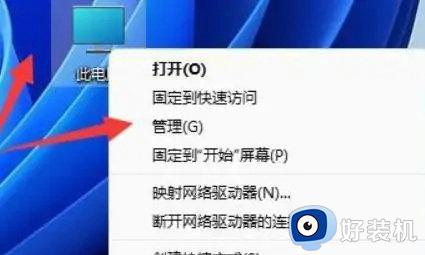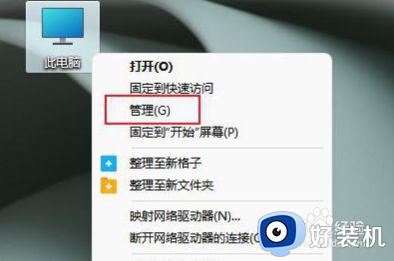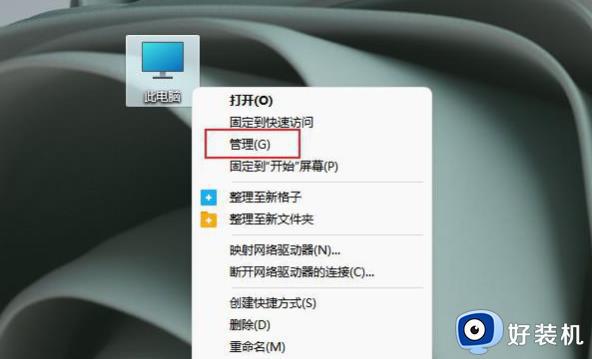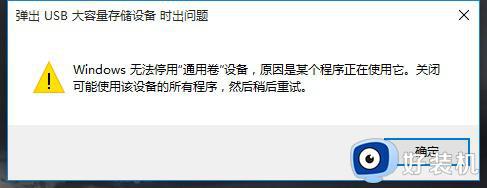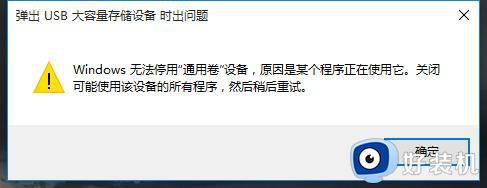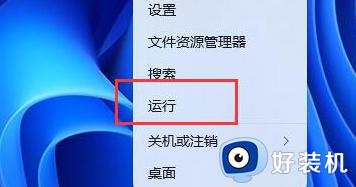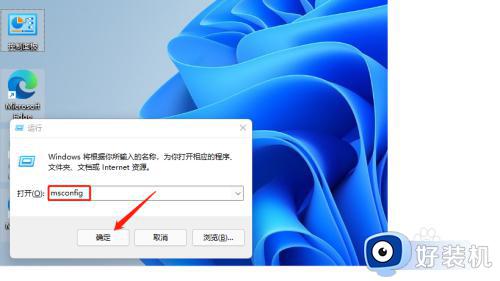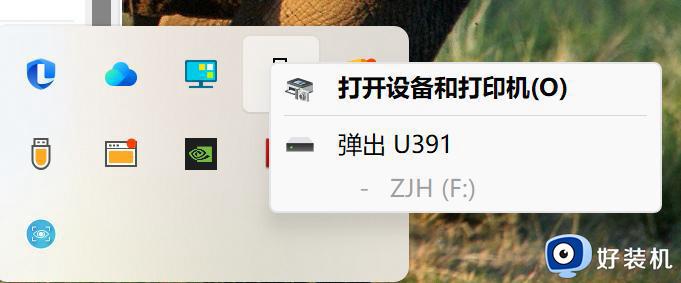win11连接移动硬盘不显示如何修复 Win11移动硬盘不识别解决方法
时间:2024-01-19 13:46:11作者:zheng
我们可以通过移动硬盘在win11电脑中进行数据转移,有些用户就想要使用移动硬盘来将数据转移到win11电脑中,但是却发现电脑无法显示移动硬盘,那么Win11移动硬盘不识别解决方法是什么呢?今天小编就教大家win11连接移动硬盘不显示如何修复,操作很简单,跟着小编一起来操作吧。
推荐下载:win11专业版
方法如下:
1、桌面右键点击此电脑,在打开的菜单项中,选择管理;
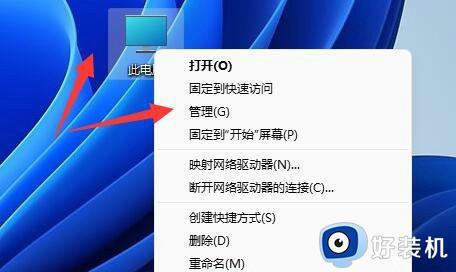
2、计算机管理窗口,左侧点击设备管理器;
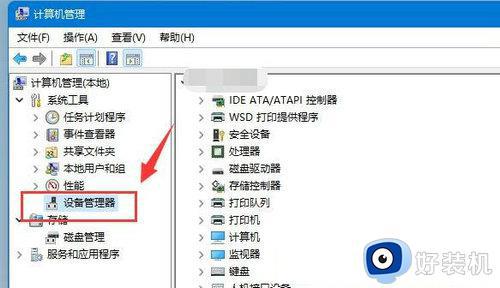
3、右侧找到并点击展开通用串行总线控制器,选择正在使用的USB接口,并点击右键,在打开的菜单项中,选择卸载设备;
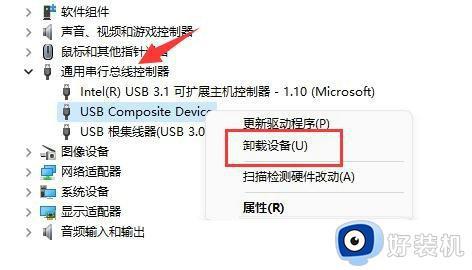
4、卸载设备窗口,点击卸载;
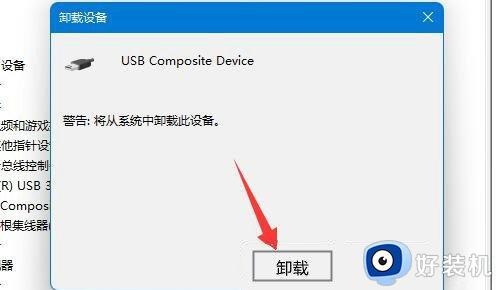
5、卸载完成后,需要重新连接移动硬盘;
6、移动硬盘重新连接后,返回到设备管理器,再找到并右键点击通用串行总线控制器,在打开的选项中,选择扫描检测硬件改动就可以了;
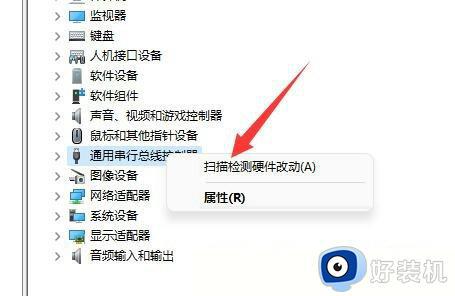
以上就是关于win11连接移动硬盘不显示如何修复的全部内容,还有不懂得用户就可以根据小编的方法来操作吧,希望能够帮助到大家。